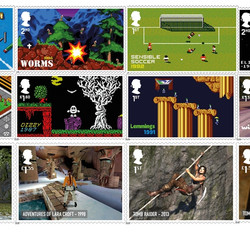En kjapp innføring i Amiga-emulering
Helt først må vi ta en kjapp introduksjon av hvordan spill og -programmer generelt blir distribuert. De vanligste Amiga-modellene, som Amiga 500 og 1200, ble i utgangspunktet solgt uten harddisk. Når man starter opp en Amiga-maskin som ikke har harddisk installert, får man rett og slett bare en liten velkomstskjerm som forteller at du må putte inn en diskett. Sånn sett virker maskinen umiddelbart mest som en konsoll med tastatur. Spill ble distribuert på disketter som automatisk startet innlastingen når man puttet dem inn i maskinen, og et flertall av Amiga-brukere benyttet bare sporadisk AmigaDOS eller maskinens grafiske grensesnitt, Workbench. Disse må nemlig i utgangspunktet også lastes inn via diskett.

Du kan ikke putte inn en Amiga-diskett i en PC-diskettstasjon og forvente at det fungerer. Det finnes løsninger for avanserte brukere, men i utgangspunktet må du bruke plateavbildningsfiler når du bruker emulator. Det finnes flere typer formater for Amiga-disketter, men det absolutt vanligste – som gjenkjennes av alle emulatorene – heter ADF. Når du åpner en ADF-fil i en Amiga-emulator vil resultatet være akkurat som om du satte inn en diskett i Amiga-maskinens diskettstasjon. Siden kommersielle Amiga-spill flest kjøres direkte fra disketter er det vanligvis en enkel prosess å starte dem. Noen emulatorer lar deg starte spill direkte fra oppstartsskjermen, med andre starter du spill ved å starte din virtuelle Amiga og åpne en ADF-fil.
Noen spill kommer på flere disketter, og da må du bytte ADF-filer underveis – når spillet ber deg om det. Diskettbytting var et skikkelig irriterende element av det å kjøre Amiga-spill fra diskett, men det kan forenkles litt ved å bruke flere diskettstasjoner. Hovedstasjonen heter «df0», og ekstra stasjoner heter «df1», «df2» og så videre. Hvis et spill har to disketter kan du med andre ord stappe disk én inn i «df0» og disk to inn i «df1». Men ikke alle spill støtter mer enn én diskettstasjon – det kan vi takke late spillutviklere for. Ofte vil de da spesifisere at du må sette inn neste diskett i «df0». Merk at du vanligvis må starte Amiga-systemet på nytt for å starte et nytt diskettspill.
I tillegg til ADF-filer kan du komme borti ADZ-filer, som rett og slett bare er komprimerte ADF-filer, og DMS-filer. Sistnevnte er et helt annet – og mye eldre – format, men støttes vanligvis også. Det finnes også enkelte andre typer filer, som ultranøyaktige IPF og Amiga Forevers samleformat RP9.
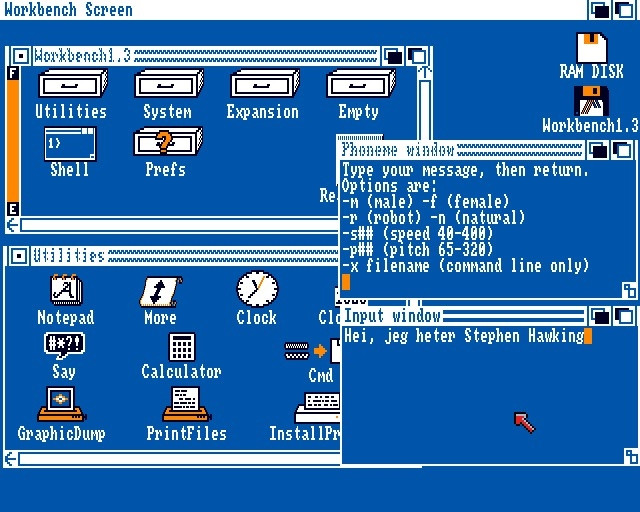
Ulike modeller
Det finnes som sagt mange Amiga-modeller, og selv om nyere modeller er bakoverkompatible med eldre modeller, er ikke denne kompatibiliteten alltid til å stole på. Du kan med andre ord ikke bare si at du vil emulere en Amiga 1200 og forvente at den også skal kjøre alt av spill for Amiga 500 – og du kan selvsagt ikke forvente at en emulert Amiga 500 kan kjøre et spill laget for en Amiga 1200. Det finnes ulike måter å øke kompatibliteten på, for eksempel programmer som KillAGA på Amiga 1200, men for en emulatorbruker er det selvsagt bare å velge riktig oppsett før du starter.
Men dette vil rett og slett si at du må vite litt om spillene du ønsker å kjøre for at ting skal gå på skinner. Heldigvis er det ikke så veldig komplisert, og du kan være nokså sikker på at et Amiga-spill fra 1991 eller tidligere kjører fint på en Amiga 500, og at et Amiga-spill fra 1992 eller senere kan kjøres greit på en Amiga 1200. Amiga-spill har ikke noen stor tradisjon for å kreve tilleggsutstyr eller utvidelser, med ett stort unntak: Mange spill som kjører på Amiga 500 er avhengige av at du har installert ekstra minne på maskinen for å kjøre dem. Systemet kom med 512 Kb systemminne, men en stor del spill er avhengige av at du har utvidet dette til 1 MB.
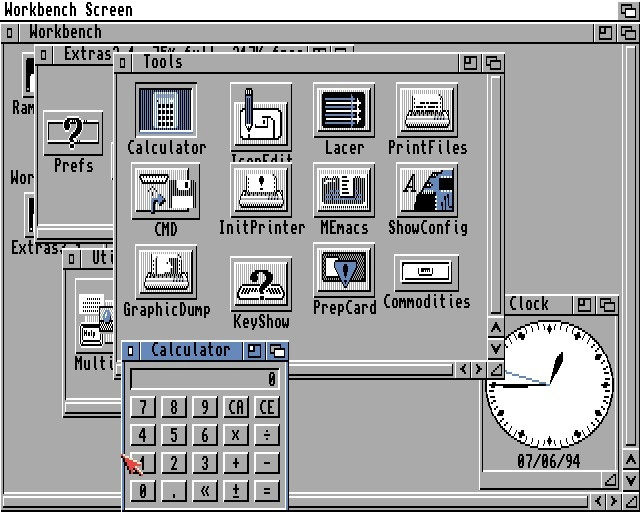
Folkene som har laget de ulike emulatorsystemene skjønner selvsagt at det er noe pes å sette opp ulike konfigurasjoner, så de har allerede lagt inn standard-konfigurasjoner for de ulike modellene. Dermed er det eneste du trenger å gjøre i praksis å velge riktig modell – de mest aktuelle er som nevnt Amiga 500 og 1200, samt 4000 som vi skal komme tilbake til senere. Konsollene Amiga CD32 og CDTV kan også emuleres.
Det er selvsagt ingenting i veien for å forsøke å kjøre et eldre spill på en Amiga 1200, og mens det noen ganger ikke vil fungere vil det andre ganger kunne resultere i en forbedret opplevelse ettersom maskinen er kraftigere. Et spill som Wing Commander vil for eksempel tjene mye ytelse på å kjøres på en Amiga 1200 i stedet for en Amiga 500. På samme måte kan du alltid eksperimentere med å velge mer RAM eller en raskere prosessor, for å se om et spill som i utgangspunktet ikke yter særlig godt vil fungere bedre med litt mer krutt i systemet. Hvordan du gjør dette avhenger av hvilken emulator du bruker.
WinUAE
Dette er den mest populære Amiga-emulatoren på Windows. Ulike versjoner av UAE finnes også på en bråte andre plattformer, inkludert Android og til og med Amiga. WinUAE er helt gratis, men som nevnt tidligere: Du må på ett eller annet vis skaffe deg Amiga-maskinens ROM-filer for at emulatoren skal fungere.
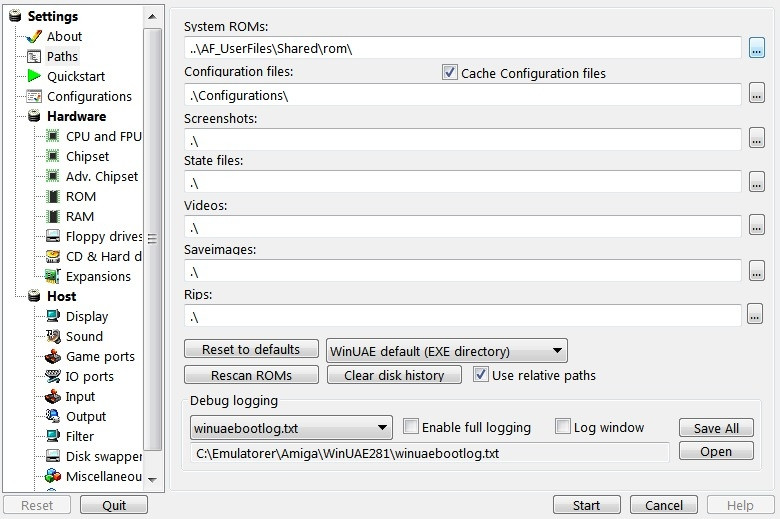
WinUAE gjør ingen forsøk på å skjule eller forenkle de mange kompliserte elementene som nødvendigvis er en del av å emulere en bråte ulike maskiner. Det gjør denne emulatoren litt vanskeligere å bruke enn Amiga Forever og FS-UAE, men gir deg samtidig full kontroll over opplevelsen.
Når du har lastet ned, lagt inn og startet WinUAE må du først inn i menyen «paths», og velge mappen du har lagt Kickstart ROM-filene i («Amiga Files/shared/rom» for Amiga Forever-brukere) helt øverst. Når du har valgt en mappe vil WinUAE scanne den og fortelle hvilke ROM-filer den fant. Så er du egentlig klar til å sette i gang – mange av emulatorens muligheter kan du fint ignorere. I så fall velger du «quickstart»-menyen og ønsket Amiga-modell fra «model»-listen – og eventuelt en utvidet konfigurasjon fra «configurations»-listen under.
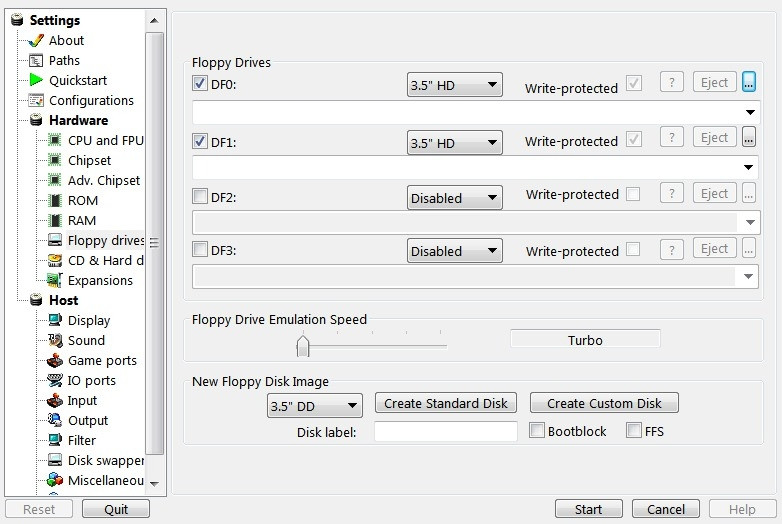
Så er det bare å gå inn i «floppy drives»-menyen, der du setter inn diskettfilene til spillet eller programmet du vil bruke, og starte emulatoren. Om du ikke har konfigurert en eller annen håndkontroller – det gjør du i «game ports»-menyen – er emulatoren satt opp til å bruke piltastene på nummertastaturet som joystick, med 0-tasten som skyteknapp. Dette kan du selvsagt også endre.
I de øvrige menyene under «host» stiller du på ting som hvilken oppløsning du vil bruke, om du vil benytte deg av fullskjerm-modus og hvordan grafikken eventuelt skal skaleres, hvor nøyaktig lydemulering du vil ha, og så videre. Du kan også bruke ulike grafikkfiltre for å glatte ut grafikken. Det meste av disse tingene kan du også endre på under kjøring av emulatoren, og jeg overlater eksperimenteringen til deg. En litt viktig detalj er da at du bruker F12-tasten til å komme tilbake til menysystemet under emulatorbruk. Da vil emulatoren settes på pause, og du kan skifte disketter, resette systemet, gjøre endringer eller rett og slett bare avslutte.
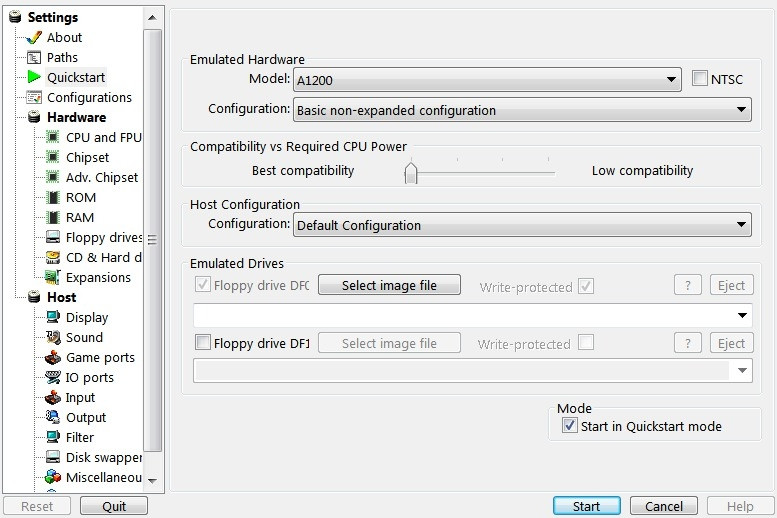
Om du vil spesifisere ulike kontroll-, maskinvareoppsett og så videre og lagre disse for senere bruk kan du lage dine egne konfigurasjonsfiler. Den beste måten å gjøre det på er å først gå inn i «quickstart» og velge en Amiga-modell du vil ha som grunnlag, slik at basiskonfigurasjonen legges inn i de ulike menyene under, så gjøre de endringene du ønsker – for eksempel å gi din emulerte maskin litt mer minne – og lagre konfigurasjonen med et fornuftig navn i «configurations»-menyen. Så kan du laste samme oppsett inn igjen når du vil, og eventuelt redigere det videre senere.
Selve konfigureringen av Amiga-oppsettet finner du i menyene under «hardware». Som du ser er det veldig mye som kan stilles på, og heldigvis får du opp korte, men hjelpsomme forklaringer når du holder musen over de ulike innstillingsmulighetene. Det blir litt voldsomt å skulle gå inn på ulike Amiga-konfigureringer her, spesielt siden de alle beskrives i WinUAE.
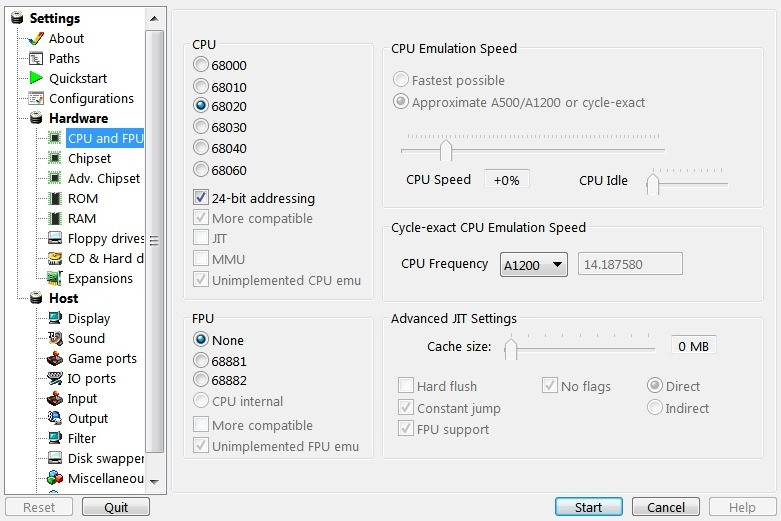
Men emulatoren har også ulike innstillinger for å gjøre emuleringsprosessen raskere eller mer nøyaktig. Kort sagt er det å emulere et avansert datasystem helt nøyaktig en svært krevende prosess, og det er derfor ofte nødvendig å ta visse snarveier for å øke hastigheten. Men jo flere snarveier du tar, jo større er sjansen for å ødelegge funksjonaliteten til ulik programvare, ettersom de tross alt er laget for å fungere på et spesifikt system. Dette gjelder spesielt spill som bruker finurlige og ofte udokumenterte triks for å presse maskinvaren til det absolutt ytterste – noe vi også ser i dag, med konsollspill som blir mer og mer avanserte ettersom programmererne blir mer og mer kjent med maskinvaren.
Resultatet er at du noen ganger må inn og rote med disse avanserte innstillingene for å få spill til å fungere slik de skal, eller for å maksimere ytelsen på systemet ditt. Her er det bare å eksperimentere, men et lite ytelseshint – i alle fall hvis du trenger å emulere en kraftig Amiga – er å skru på JIT («just in time») i «cpu & fpu». Ellers er det ingen ting i veien for å gi din emulerte Amiga litt mer minne (typisk «fast memory») eller oppgradere prosessoren. Slikt øker sjansene for at eldre spill ikke fungerer, men kan samtidig oppgradere ytelsen betraktelig om du for eksempel vil spille et «nyere» 3D-spill.
Som du ser er det også mulig å sette inn virtuelle harddisker og aktivere CD-stasjonen, noe jeg kommer tilbake til. Du kan også aktivere et grafikkort. Amiga fikk etter hvert flere avanserte grafikk-kort som ga den helt nye grafiske egenskaper. Enkelt og kanskje litt misvisende kan disse sammenligne med de gamle 3DFX-kortene for PC, som kun fungerte med programvare spesielt designet for dem.
På side 3 går vi nærmere inn på emulatorene Amiga Forever og norske FS-UAE »